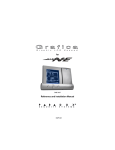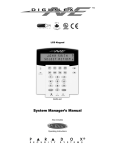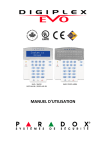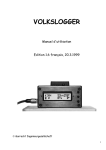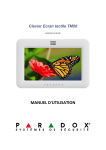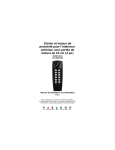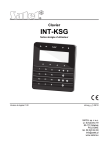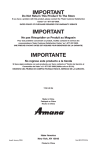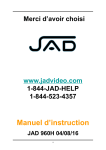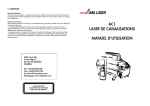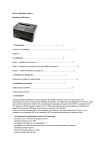Download DGP NE96
Transcript
Clavier à ACL DGP2-641 Manuel de l’utilisateur du système instructions d’utilisation de comprises TABLE DES MATIÈRES MODULE DE CLAVIER À ACL Introduction .................................................. 2 Légende ...................................................................2 Fonctions de base ........................................ 2 Rétroaction audible (bip) .........................................2 Mode confidentiel ....................................................3 Système partitionné .................................................3 Affichage de l’état des secteurs ...............................3 Armement ...................................................... 3 Vérification et entretien ............................. 18 Vérification de l’alarme antivol ...............................18 Vérification de l’alarme incendie ............................18 Entretien du système .............................................18 Vérification du système .........................................18 Alarmes incendie et antivol ....................... 19 Zone de feu standard ............................................19 Zone de feu retardée .............................................19 Conseils de sécurité en cas d’incendie .................20 Minimiser les risques d’incendie à la maison ........20 Système d’alarme incendie résidentiel ..................20 Alarme antivol ........................................................20 Minuteur du délai de sortie ......................................3 Armement régulier ...................................................3 Armement partiel .....................................................4 Armement instantané ..............................................4 Armement forcé .......................................................4 Programmation de contournement ..........................4 Touches de raccourci ..............................................5 Armement à l’aide d’un interrupteur à clé ................5 Armement automatique ...........................................5 Introduction ................................................ 21 Désarmement ................................................ 6 Codes d’accès ............................................ 21 Minuteur du délai d’entrée .......................................6 Désarmement d’un système armé ...........................6 Affichage de la mémoire d’alarmes .........................6 Comment l’utiliser? .................................... 21 Codes d’accès .............................................. 6 Code maître du système (par défaut : 123456) .......7 Trouver le prochain code libre .................................7 Copier les options d’utilisateur .................................7 Noms d’utilisateurs ..................................................8 Supprimer les codes d’accès d’utilisateur ...............9 Programmer des codes d’accès d’utilisateur ...........9 Options d’utilisateur ...............................................12 Options du contrôle d’accès d’utilisateur ...............12 Utilisation du contrôle d’accès ................. 13 MODULE D’ASSISTANCE PARLÉE POUR ARMEMENT/DÉSARMEMENT Ce qu’il faut savoir ..................................... 21 Pour accéder au « In Touch »... ............................21 Lors de l’armement ou du désarmement... ............21 Lors de l’activation ou de la désactivation de la sortie... ...............................................................22 Lors de l’utilisation du « In Touch »... ....................22 Option des touches téléphoniques .......... 22 Exemple de fonctionnement du « In Touch » ................................................ 22 Entrer et sortir ........................................................13 Armement et désarmement à l’aide d’une carte ....14 Fonctionnement du contrôle d’accès .....................14 Aide-mémoire du système « In Touch » ... 23 Affichages des défectuosités .................... 15 Appendice 1 : Caractères spéciaux hébreux ....................................................... 24 Affichage du registre d’événements ......................16 Caractéristiques additionnelles ................ 16 Sorties programmables (PGM) ..............................16 Réglage du clavier et de l’écran à ACL .................17 Réglage de l’heure et de la date ............................17 Programmation des zones carillon ........................17 Avertisseurs individuels .........................................18 Touches de fonction rapide ...................................18 Appendice 2 : Caractères spéciaux russes .......................................................... 25 Index ............................................................. 26 1.0 INTRODUCTION Ce système de sécurité utilise une technologie avancée qui permet à l’utilisateur de bénéficier d'une protection fiable et de caractéristiques puissantes faciles à utiliser. L'attrayant et convivial clavier à ACL permet l’accès facile aux fonctions du système de sécurité et l’obtention d'information au simple enfoncement d’une touche. Son écran à cristaux liquides de 32 caractères affiche des messages et des menus qui guident l’utilisateur à travers les fonctions du système. L’installateur peut même personnaliser ces messages pour qu'ils s'adaptent à la résidence/entreprise de l’utilisateur. Étant donné que les instructions sont communiquées au système à l'aide du clavier, nous recommandons de lire attentivement ce manuel et de demander à l’installateur d’expliquer les fonctions de base de celui-ci. Si un Module de bus d’assistance parlée pour armement/désarmement (APR3-ADM2) est branché au système de sécurité DigiplexNE, se référer à la page 24 pour les instructions sur l’utilisation. 1.1 LÉGENDE indique un avertissement ou une note importante indique une information utile ou un conseil [CROCHETS] fait référence aux touches du clavier à ACL 2.0 FONCTIONS DE BASE Les sections suivantes visent à familiariser l’utilisateur avec le rôle des touches, des voyants et des messages de son clavier à ACL. Figure 2.1 : Vue d’ensemble l’écran à ACL guide l’utilisateur à l’aide de ses messages détaillés Voyant « CA » : ON = alimentation en c.a. OFF = panne de courant Voyant « STATUS » : Lorsqu’il est vert : ON = toutes les zones sont fermées OFF = une ou plusieurs zones sont ouvertes CLIGNOTE = délai de sortie Lorsqu’il est rouge : ON = secteur(s) armé(s) OFF = secteur(s) désamé(s) Clignote = système en alarme utiliser les flèches de défilement pour défiler dans le menu en cours lorsque les celles-ci apparaissent à l’écran à ACL TOUCHES DE TRAITEMENT : chaque fonction des touches est expliquée dans les sections du manuel [EFFAC.] = efface les entrées de données courantes ou retourne à l’étape précédente 2.1 [ENTREE] = sauvegarde les données courantes et quitte le menu en cours RÉTROACTION AUDIBLE (BIP) Lorsque de l'information est entrée au clavier, ce dernier guide l’utilisateur à l'aide de tonalités en communicant la confirmation ou le rejet des entrées. Bip de confirmation : Lorsqu'une fonction (c.-à-d. armement/désarmement) est effectuée avec succès ou lorsque le système commute dans un nouvel état/mode, le clavier émet une tonalité intermittente (« bip-bip-bip-bip-bip »). Bip de rejet : Lorsque le système revient à l'état précédent ou lorsqu'une fonction est incorrectement entrée, le clavier émet une tonalité continue (« biiiiiiiiiip »). 2.2 MODE CONFIDENTIEL L'installateur peut programmer le clavier de façon à ce que les états du système ne soient pas automatiquement affichés. Pour ce faire, il fait passer l'écran à ACL du mode Normal en mode Confidentiel. En mode Confidentiel : • les zones et les messages d’état ne sont pas affichés; • le voyant indicateur ne s’allume pas; • selon la manière dont l’installateur à programmé le clavier, il faut soit appuyer sur une touche soit entrer le code d’accès de l’utilisateur pour allumer les voyants indicateurs et activer le mode Normal. 2.3 SYSTÈME PARTITIONNÉ Un système séparé, communément connu sous le nom de système partitionné, peut être très utile pour les situations qui requièrent des systèmes de sécurité partagés. L’installateur peut concevoir le système de façon à ce qu'il reconnaisse jusqu'à huit zones de protection séparées. Par exemple, le propriétaire d’une entreprise dont le bâtiment comprend à la fois une zone bureau et une zone d'entreposage peut armer et désarmer chaque zone séparément et contrôler l'accès de chacune des zones. Si l’accès est autorisé à plus d’une zone et qu’une ou plusieurs zone(s) spécifique(s) doit(vent) être sélectionnée(s) lorsque demandé par le clavier à ACL, suivre une des trois méthodes suivantes pour effectuer la sélection : • appuyer sur la touche correspondant à la zone désirée; • appuyer sur la touche [0] pour sélectionner toutes les zones; • utiliser les touches [S] et [T] puis appuyer sur [ENTREE] lorsque la zone désirée apparaît à l’écran. 2.4 AFFICHAGE DE L’ÉTAT DES SECTEURS Grâce à l’affichage de l’état des secteurs, il est possible de visionner l’état des secteurs sélectionnées du système partitionné (se référer à « Système partitionné » à la section 2.3 plus haut). Comment voir l’état des secteurs? 1) Entrer le [CODE D’ACCÈS] puis appuyer sur [1]. 2) Appuyer sur la touche correspondant à la zone (c.-à-d. 1, 2,...8), ou utiliser les touches [S] et [T] puis appuyer sur [ENTREE] lorsque le secteur désiré apparaît à l’écran. 3) Appuyer sur [EFFAC.] pour quitter le menu. En mode affichage de l’état des secteurs, les messages suivants défilent : • • • • • • « Prêt » : si toutes les zones du secteur sélectionné sont fermées; « Pas prêt » : si les zones dans le secteur sélectionné sont ouvertes; « zone(s) ouverte(s) » dans ce secteur ; « Défectuosité(s) » : (section 7.0 à la page 15) si une défectuosité s’est présentée; « Mémoire d’alarmes » : (section 4.3 à la page 6) si une alarme s’est déclenchée « Armé », « Armement Forcé », « Armement Instantané » et « Armement Partiel » : affichent l’état d’armement de la zone sélectionnée 3.0 ARMEMENT Lorsque le système est armé, il réagit à toutes les infractions survenues dans les zones en émettant une alarme et en envoyant un rapport à la station centrale de surveillance. 3.1 MINUTEUR DU DÉLAI DE SORTIE Lorsqu’une commande d’armement est entrée, le système amorce le minuteur du délai de sortie afin d’allouer une période de temps suffisante pour que l’utilisateur quitte les lieux avant que le secteur soit armé. 3.2 ARMEMENT RÉGULIER Cette méthode est utilisée pour l’armement quotidien du système. Pour armer celui-ci en mode Régulier, toutes les zones du secteur protégé doivent être fermées . Comment armer le système en mode Régulier? 1) Entrer le [CODE D’ACCÈS]. 2) Appuyer sur [ARMER]. 3) Si l’accès est autorisé à plus d’un secteur, sélectionner le(s) secteur(s) à armer en mode Régulier (se référer à la section 2.3 à la page 3). Clavier à ACL 3 3.3 ARMEMENT PARTIEL Cette méthode permet à l’utilisateur d’armer partiellement le système, c’est-à-dire d’armer le périmètre des zones d’un secteur protégé (les portes et fenêtres) et de demeurer à l’intérieur des lieux. 3.4 2) Appuyer sur [PARTIEL]. 3) Si l’accès est autorisé à plus d’un secteur, sélectionner le(s) secteur(s) à armer en mode Partiel (se référer à la section 2.3 à la page 3). Comment armer le système en mode Instantané? 1) Entrer le [CODE D’ACCÈS]. 2) Appuyer sur [5]. 3) Si l’accès est autorisé à plus d’un secteur, sélectionner le(s) secteur(s) à armer en mode Instantané (se référer à la section 2.3 à la page 3). ARMEMENT FORCÉ L’Armement Forcé permet à l’utilisateur d’armer le système lorsque des zones spécifiques sont ouvertes. Cependant, une fois les zones ouvertes refermées, le système arme automatiquement ces zones. 3.6 1) Entrer le [CODE D’ACCÈS]. ARMEMENT INSTANTANÉ Cette méthode est la même que l’Armement Partiel, à l’exception du délai de sortie qui est annulé. Par conséquent, une alarme est immédiatement générée si une infraction a lieu dans une zone armée. 3.5 Comment armer le système en mode Partiel? Comment armer le système en mode Forcé? 1) Entrer le [CODE D’ACCÈS]. 2) Appuyer sur [EXCAUTO]. 3) Si l’accès est autorisé à plus d’un secteur, sélectionner le(s) secteur(s) à armer en mode Forcé (se référer à la section 2.3 à la page 3). PROGRAMMATION DE CONTOURNEMENT Il est possible de contourner Comment contourner une zone? certaines zones lors de 1) Entrer le [CODE D’ACCÈS]. l’armement du ou des 2) Appuyer sur [EXCL]. secteur(s) protégé(s). 3) Entrer le numéro de la zone (c.-à-d. 01, 02,...96) ou utiliser les touches [S] Lorsqu’une zone est et [T] puis appuyer sur [EXCL] lorsque la zone désirée apparaît à l’écran. Si contournée, celle-ci est « zone exclue » n’apparaît pas à l’écran ou que le clavier émet un bip de ignorée lors du prochain rejet, cette zone ne peut être contournée. armement du système. Une 4) Répéter l’étape 3 jusqu’à ce que toutes les zones à contourner aient été fois que le secteur est sélectionnées. désarmé, le système annule le contournement de la zone. 5) Appuyer sur la touche [ENTREE] pour sauvegarder et quitter le menu. Pour qu’une zone puisse être contournée, les conditions suivantes doivent être remplies : - la zone doit avoir l’option de contournement programmée par l’installateur; - l’option de contournement doit être activée dans les options de l’utilisateur; - le code d’accès de l’utilisateur doit avoir accès à l’assignation du secteur de la zone; et - le secteur de la zone doit être désarmé avant le contournement de cette dernière. Les zones de feu ne peuvent être contournées. 4 Manuel de l’utilisateur 3.6.1 RAPPEL DE CONTOURNEMENT Le Rappel de contournement rétablit les zones qui étaient contournées lors du dernier armement du système. Comment activer le Rappel de contournement? 1) Entrer le [CODE D’ACCÈS]. 2) Appuyer sur [EXCL]. 3) Appuyer sur [MEM]. Les zones contournées lors du dernier armement du système sont de nouveau contournées. 4) Appuyer sur la touche [ENTREE] pour sauvegarder et quitter le menu. 3.7 TOUCHES DE RACCOURCI Si ces touches sont programmées par l’installateur, l’accès aux caractéristiques ci-dessous est alors autorisé sans avoir à entrer le Code d’accès d’utilisateur, mais en appuyant seulement sur la touche désirée. 3.8 TOUCHE CARACTÉRISTQUES TOUCHE CARACTÉRISTIQUES [ARMER] armement en mode Régulier [DESARM] désarmement d’un secteur armé en mode Partiel ou Instantané [PARTIEL] armement en mode Partiel [5] armement en mode Instantané [EXCAUTO] armement en mode Forcé [6] modification des réglages d’affichage [EXCL] programmation de contournement [7] visualisation de l’affichage des rapports d’événements ARMEMENT À L’AIDE D’UN INTERRUPTEUR À CLÉ Il est possible d’utiliser une clé pour armer ou désarmer le système, et ce, à l’aide de deux types d’interrupteurs. Avec l’interrupteur à clé à action maintenue, il faut tourner la clé en position « ON » pour armer le système et en position « OFF » pour le désarmer. Avec l’interrupteur à clé à action momentanée, il faut tourner brièvement la clé en position « ON » puis la tourner en position « OFF » afin d’armer le système; pour désarmer le système, répéter le même procédé. 3.9 ARMEMENT AUTOMATIQUE Si cette application est activée par l’installateur, il est possible de fixer l’heure à laquelle le système doit armer une zone automatiquement. 3.9.1 ARMEMENT AUTOMATIQUE SUR HORAIRE L’installateur peut fixer Comment régler l’Armement automatique sur horaire? l’Armement automatique sur 1) Entrer le [CODE D’ACCÈS]. horaire de manière à 2) Appuyer sur [0]. fonctionner soit en mode 3) Appuyer sur [MEM]. Partiel ou en mode Forcé. Le 4) Si l’accès est autorisé à plus d’un secteur, appuyer sur la touche délai de sortie de 60 correspondant au secteur désiré ou utiliser les touches [S] et [T] puis secondes est mis en fonction appuyer sur [ACC] lorsque le secteur à programmer apparaît à l’écran. avant l’armement automatique du système 5) Entrer l’heure à laquelle la zone doit s’armer selon un système horaire de 24 selon l’heure programmée. heures (c.-à-d. 9 du matin est 9:00 puis 9 du soir est 21:00). 6) Appuyer sur [ENTREE] pour sauvegarder et quitter le menu. 3.9.2 ARMEMENT AUTOMATIQUE AUCUN MOUVEMENT Le système peut être programmé de façon à ce qu’il transmette un rapport à la station centrale de surveillance ou à s’armer si aucune activité n’ait été détectée dans le secteur pendant une période de temps déterminée. L’installateur peut régler l’Armement automatique aucun mouvement de façon à ce qu’il fonctionne en mode Régulier ou en mode Partiel. Clavier à ACL 5 4.0 DÉSARMEMENT Lorsque le système est désarmé, il désactive toutes les alarmes en cours ainsi que les zones pour que l’alarme ne soit pas déclenchée si quelqu’un s’introduit dans les zones. 4.1 MINUTEUR DU DÉLAI D’ENTRÉE L’installateur attribue un délai d’entrée à des points d’entrée spécifiques (c.-à-d. la porte avant). Ce délai alloue à l’utilisateur le temps nécessaire pour pénétrer dans les lieux protégés et entrer le code d’accès afin de désarmer le système avant qu’une alarme soit déclenchée. 4.2 DÉSARMEMENT D’UN SYSTÈME ARMÉ Il est possible de désarmer seulement la zone à laquelle le Code d’accès d’utilisateur est assigné. Les Codes d’accès d’utilisateur dont l’option Desarm est désactivée (section 5.7 à la page 12) ne peut servir à désarmer un système armé. Comment désarmer le système? 1) Entrer le [CODE D’ACCÈS]. 2) Appuyer sur [DESARM]. Si l’accès est autorisé à plus d’un secteur, sélectionner le(s) secteur(s) à désarmer (se référer à la section 2.3 à la page 3). Comment désarmer un système qui a déclenché une alarme? 1) Entrer le [CODE D’ACCÈS]. 2) Dans le cas d’une fausse alarme, communiquer avec la station centrale de surveillance le plus tôt possible afin de les aviser de la situation. Dans le cas d’une alarme antivol, quitter les lieux et communiquer avec le poste de police à partir d’un endroit sécuritaire. 4.3 AFFICHAGE DE LA MÉMOIRE D’ALARMES Le système enregistre toutes les alarmes qui sont survenues durant la dernière période d’armement. Les zones pour lesquelles une alarme s’est déclenchée demeurent dans la Mémoire d’alarmes jusqu’à ce que le secteur soit réarmé. Comment visualiser la liste des alarmes qui ont été déclenchées? Lorsqu’une alarme a été déclenchée, l’écran à ACL affiche « Mémoire alarme [MEM] pour voir ». 1) Appuyer sur [MEM]. Chaque zone armée qui a déclenché une alarme apparaît sous « Alarme dans ». 2) Appuyer sur [EFFAC.] pour quitter l’affichage Mémoire d’alarmes. 5.0 CODES D’ACCÈS Les codes d’accès permettent l’accès au système. Il est possible d’utiliser jusqu’à 999 Codes d’accès d’utilisateur. Les codes sont attribués à un numéro d’utilisateur entre 002 et 999 (le numéro d’utilisateur 001 est attribué au code maître du système). L’installateur programme les Codes d’accès d’utilisateur de façon à ce qu’ils soient composés de quatre ou de six chiffres ou d’une longueur variant de un à six chiffres, compris entre zéro et neuf. Si l’installateur programme le système de façon à ce qu’il accepte les codes de longueurs variables, il faut, après avoir entré le code d’accès, appuyer sur [ENTREE]. 6 Manuel de l’utilisateur 5.1 CODE MAÎTRE DU SYSTÈME (PAR DÉFAUT : 123456) Le code maître du système Comment modifier le code maître du système? permet l’accès à toutes les 1) Entrer le [CODE D’ACCÈS] actuel (par défaut : 123456). caractéristiques disponibles 2) Appuyer sur la touche [0]. dans le système, en plus de 3) Appuyer sur la touche [ACC]. l’ajout, la modification et la 4) Entrer les chiffres [0], [0] et [1]. suppression des Codes 5) Entrer le [nouveau code]. d’accès d’utilisateur. Nous suggérons de changer ce 6) Appuyer sur la touche [ENTREE] pour sauvegarder et quitter le menu. code afin d’empêcher d’autres personnes d’avoir accès aux options et de les modifier sans l’autorisation de l’utilisateur. L’installateur peut programmer le code maître du système pour qu’il soit composé de 4 ou de 6 chiffres. En tout temps, le code maître du système a accès à toutes les portes de contrôle d’accès et à toutes les options de contrôle d’accès. Seuls le numéro de série de la carte et la méthode d’armement peuvent être modifiés. Si les autres options sont modifiées manuellement, le code maître du système revient immédiatement à sa programmation originale. Il est possible d’attribuer un nom à un Code d’accès d’utilisateur à n’importe quel moment lors de la programmation du Code d’accès d’utilisateur. Pour plus de détails sur l’attribution d’un nom à un Code d’accès d’utilisateur, se référer à la section 5.4 à la page 8. 5.2 TROUVER LE PROCHAIN CODE LIBRE Cette application permet la recherche automatique du prochain Code d’accès d’utilisateur libre dans le système. Comment trouver le prochain code libre? 1) Entrer le [CODE D’ACCÈS] (code maître du système OU code d’accès programmé avec l’Option maître seulement). 2) Appuyer sur [0] puis sur [ACC]. 3) Appuyer sur la touche [EXCL]. 4) Programmer le code d’accès d’utilisateur tel qu’indiqué à la Figure 5.1 à la page 10 en débutant à l’étape 5. 5.3 COPIER LES OPTIONS D’UTILISATEUR Cette application permet à l’utilisateur de copier les Options d’utilisateur, les Options d’assignations de secteurs et les Options du contrôle d’accès d’un Code d’accès d’utilisateur à un autre. Toutes les Options d’utilisateur sont copiées à l’exception du Code d’utilisateur, de l’Assignation de la carte et du Nom d’utilisateur. Comment copier les Options d’utilisateur? 1) Entrer le [CODE D’ACCÈS] (code maître du système OU Code d’accès programmé avec l’Option maître seulement). 2) Appuyer sur [0] puis sur [ACC]. 3) Entrer le numéro d’utilisateur à 3 chiffres AUQUEL copier les options.. 4) Appuyer sur [MEM]. 5) Entrer le numéro d’utilisateur à 3 chiffres DUQUEL copier les options. 6) Entrer un code d’utilisateur. Si le code d’utilisateur est de longueur variable, appuyer sur la touche [ENTREE] après avoir entré le code d’utilisateur. Si nécessaire, assigner une carte d’accès (étape 10 de la Figure 5.1 à la page 10) et un Nom d’utilisateur (section 5.4.1 à la page 8). 7) Appuyer sur [ENTREE] pour sauvegarder et quitter le menu. Clavier à ACL 7 5.4 NOMS D’UTILISATEURS Comment programmer un Nom d’utilisateur? Les Noms d’utilisateurs personnalisent les Codes d’accès d’utilisateur. Pour attribuer un nom au code, appuyer sur [ENTREE] à n’importe quel moment après l’étape 4 de la programmation du code d’accès d’utilisateur (Figure 5.1). Par exemple, le clavier à ACL peut afficher « Marc Tremblay » au lieu de « Code d’accès 001 ». 5.4.1 À n’importe quel moment après l’étape 4 de la Figure 5.1 à la page 10. 1) Appuyer sur [ENTREE] après l’étape 4 de la programmation de Code d’accès d’utilisateur. 2) Taper les caractères désirés tels qu’expliqués à la section section 5.4.1 à la page 8 et à la section 5.4.2 à la page 8. 3) Appuyer sur la touche [S] pour déplacer le curseur. 4) Répéter les étapes 2 et 3 jusqu’à ce le nom Code d’accès d’utilisateur voulu soit complété. 5) Appuyer sur [ENTREE] pour sauvegarder et quitter le menu. TOUCHES DU CLAVIER Chaque touche numérique du clavier à ACL détient une série de lettres. Pour choisir une lettre à l’aide des touches numériques du clavier, appuyer sur la touche où se trouve la lettre en question jusqu’à ce que la lettre désirée apparaisse à l’écran. Par exemple, pour choisir la lettre « C », appuyer trois fois sur la touche [1] (se référer au Tableau 1 ci-dessous). Si un clavier hébreu est utilisé, se référer au Tableau 4 de l’Appendice 1 : Caractères spéciaux hébreux à la page 24. Si un clavier russe est utilisé, se référer au Tableau 6 de l’Appendice 2 : Caractères spéciaux russes à la page 25. Tableau 1 : Assignation des lettres du clavier Touches 5.4.2 Appuyer UNE fois sur la touche Appuyer DEUX fois sur la touche Appuyer TROIS fois sur la touche [1] A B C [2] D E F [3] G H I [4] J K L [5] M N O [6] P Q R [7] S T U [8] V W X [9] Y Z TOUCHES DE FONCTION SPÉCIALE [PARTIEL] = Insère une espace Appuyer sur [PARTIEL] pour insérer une espace à l’emplacement du curseur. [EXCAUTO] = Supprime Appuyer sur [EXCAUTO] pour supprimer le caractère ou l’espace situé à l’emplacement du curseur. [ARM] = Supprime jusqu’à la fin Appuyer sur [ARM] pour supprimer tous les caractères et les espaces situés à l’emplacement et à droite du curseur. [DESARM] = Touches numériques / touches alphanumériques Chaque fois que la touche [DESARM] est enfoncée, les touches du clavier basculent du mode numérique au mode alphanumérique et vice versa. En mode numérique, les touches [0] à [9] représentent les chiffres de 0 à 9. [EXCL] = Minuscule / majuscule Chaque fois que la touche [EXCL] est enfoncée, les lettres basculent de minuscules à majuscules et vice versa. 8 Manuel de l’utilisateur [MEM] = Caractères spéciaux Une fois que la touche [MEM] est enfoncée, le curseur se change en un carré noir et clignotera. Pour connaître les nombres à 3 chiffres qui représentent le symbole désiré, consulter le Tableau 2 à la page 9. Si un clavier hébreu est utilisé, se référer au Tableau 5 de l’Appendice 1 : Caractères spéciaux hébreux à la page 24. Si un clavier russe est utilisé, se référer au Tableau 7 de l’Appendice 2 : Caractères spéciaux russes à la page 25. Tableau 2 : Liste des caractères spéciaux 5.5 SUPPRIMER LES CODES D’ACCÈS D’UTILISATEUR Pour supprimer les Codes d’accès d’utilisateur, suivre les étapes 1 à 5 illustrées à la Figure 5.1 à la page 10, mais appuyer sur [EFFAC.] à l’étape 5. Une fois l’information effacée, appuyer sur [ENTREE] pour sauvegarder et quitter le menu. 5.6 PROGRAMMER DES CODES D’ACCÈS D’UTILISATEUR Le code maître du système et les Codes d’utilisateur programmés avec l’Option maître peuvent programmer les Codes d’accès d’utilisateur avec des Options d’utilisateur et des Assignations de secteurs. La Figure 5.1 à la page 10 décrit les étapes à suivre pour programmer les Codes d’accès d’utilisateur. Pour programmer des Codes d’accès d’utilisateur à l’aide du logiciel NEware, communiquer avec l’installateur. Si le clavier émet un bip de rejet à n’importe quel moment de la programmation, cela peut signifier que le Code d’utilisateur choisi est déjà existant ou que l’accès à certaines Options d’utilisateur (section 5.7) ou à certaines Option d’assignation de secteurs (étape 7 à la Figure 5.1) n’est pas autorisé. Les Codes d’utilisateur programmés avec l’Option maître peuvent seulement attribuer des Options d’utilisateur ou d’Assignations de secteurs auxquelles ils se rapportent. Par exemple, un Code d’utilisateur programmé avec l’Option maître se rapportant aux Options d’utilisateur 1 et d’Assignation de secteurs 2 ne peut programmer que les Options d’utilisateur 1 et d’Assignation de secteurs 2. Clavier à ACL 9 Figure 5.1 : Programmation des Codes d’accès d’utilisateur Entrer le [CODE D’ACCÈS] (code maître du système ou Code d’accès d’utilisateur programmé avec l’Option maître seulement). Appuyer sur [0] pour entrer dans le menu Programmation. Dans le menu Programmation, appuyer sur [ACC]. Entrer les 3 chiffres du numéro d’utilisateur à programmer, appuyer sur la touche [T] pour choisir le code dans la liste puis appuyer sur [ACC] lorsque le code désiré apparaît à l’écran ou, pour trouver le Prochain code d’utilisateur libre, appuyer sur la touche [EXCL] (se référer à la section 5.2 à la page 7). Entrer un code d’utilisateur à l’intérieur des crochets. Si le code est d’une longueur variable, appuyer sur [ENTREE] une fois le code entré. Appuyer sur la touche [S] pour atteindre l’écran Options d’utilisateur. NOTE : Le code d’utilisateur est un numéro d’identification personnel (N.I.P.). Les Options d’utilisateur permettent à l’utilisateur l’accès aux caractéristiques du système. Pour programmer les Options d’utilisateur, appuyer sur la touche correspondant au chiffre de l’Option d’utilisateur à activer. L’option est considérée allumée (ON) lorsque le chiffre apparaît entre crochets. Lorsque la programmation des Options d’utilisateur est terminée, passer à l’étape 7 en appuyant sur la touche [S]. Pour une description détaillée des Options d’utilisateur, se référer à la section 5.7 à la page 12. Options [1] et [2] : Option maître [1] OFF = Option maître est désactivée. [1] ON, [2] OFF = l’utilisateur peut créer ou modifier les codes d’accès d’utilisateur et les noms de codes seulement. [1] ON, [2] ON = l’Option maître est activée complètement. L’utilisateur peut créer, modifier, et programmer les Options d’utilisateur et d’assignation de secteurs. 10 Manuel de l’utilisateur Option [3] : Contrainte Option [4] : Contournement Option [5] : Armement seulement Option [6] : Armement Partiel et Instantané Option [7] : Armement Forcé Option [8] : OFF - Accès aux secteurs du clavier seulement ON - Accès à tous les secteurs assignés à l’utilisateur Programmer l’accès à un ou plusieurs secteurs spécifiques est connu sous le nom d’Assignation de secteurs. Les utilisateurs peuvent exécuter les applications (armer, désarmer, etc.) seulement pour les secteurs auxqueles ils ont accès. Pour assigner un ou plusieurs secteurs à un Code d’accès d’utilisateur, entrer le numéro correspondant au secteur désiré (c.-à-d. [1] = secteur 1, ...[8] = secteur 8). Une fois que les secteurs ont été programmés, appuyer soit sur la touche [T] pour retourner aux Options d’utilisateur, soit sur la touche [S] pour procéder à l’étape 8 ou soit sur [ENTREE] pour sauvegarder les données et quitter le menu. NOTE : Si aucun secteur n’est assigné et que les sorties PGM ont été programmés par l’installateur, l’utilisateur ne peut contrôler que les sorties PGM. Se référer à la section 8.1 à la page 16 pour une explication détaillée des sorties PGM. A) Dans la première série de crochets, entrer le code à 2 chiffres du Niveau d’accès. Le Niveau d’accès détermine les portes de contrôle d’accès auxquelles l’utilisateur est autorisé à utiliser. Il existe plus de 15 Niveaux d’accès possible qui sont habituellement programmés par l’installateur. Pour programmer les Niveaux d’accès soi-même, il faut se procurer le logiciel NEware disponible auprès de l’installateur. Pour l’accès à toutes les portes régies par un système de contrôle d’accès, entrer le code du Niveau d’accès 00. B) Dans la deuxième série de crochets, entrer le code à 2 chiffres de l’Horaire (c.-à-d. 00, 01,...15). L’Horaire, programmée par l’installateur, détermine les heures, les journées et les jours fériés pendant lesquels l’utilisateur à accès aux portes régies par un système de contrôle d’accès. L’horaire est assigné à chaque utilisateur par l’entremise du Code d’accès d’utilisateur. Pour avoir accès en tout temps, entrer le code de l’Horaire 00. Pour programmer les Options du contrôle d’accès d’utilisateur, appuyer sur la touche du clavier correspondant au numéro de l’option désirée. L’option est considérée activée (ON) lorsque le numéro apparaît à l’intérieur des crochets. Pour une description détaillée sur les Options du contrôle d’accès d’utilisateur, se référer à la section 5.8 à la page 12. Une fois les Options du contrôle d’accès d’utilisateur programmées, appuyer sur la touche [S] pour procéder à l’étape 10. Option [1] : Contrôle d’accès Option [2] : Désarmement avec la carte d’accès possible Option [3] : Carte avec période de déverrouillage prolongée Options [4] et [5] : Armement à l’aide d’une carte [4] ON, [5] OFF = Armement en mode Régulier [4] OFF, [5] ON = Armement en mode Partiel [4] et [5] ON = Armement en mode Forcé [4] et [5] OFF = Désactivation de l’armement à l’aide des caractéristiques de la carte Option [6] : Période de tolérance de l’horaire Option [7] : Code suit l’horaire Option [8] : Carte pour le déverrouillage et code pour le désarmement Entrer le numéro de série de la carte de contrôle d’accès entre les crochets. Appuyer sur [ENTREE] pour sauvegarder les données et quitter le menu. Clavier à ACL 11 5.7 OPTIONS D’UTILISATEUR Options [1] et [2] : Option maître Lorsque l’option [1] est désactivée (OFF), l’Option maître est désactivée. Lorsque l’option [1] est activée (ON) et l’option [2] est activée (OFF), l’utilisateur peut programmer et modifier les Codes d’accès d’utilisateur et les Noms d’utilisateurs seulement. Lorsque les options [1] et [2] sont activées (ON), l’utilisateur peut exploiter toutes les options de l’Option maître. Les utilisateurs peuvent créer et modifier des Codes d’accès d’utilisateur, des Options du contrôle d’accès d’utilisateur, des Numéro de carte d’accès, des Options d’utilisateur et d’Assignations de secteurs et des Noms d’utilisateurs selon leur propre programmation. Par exemple, si un utilisateur a accès au secteur 1 et à l’option [4] (Coutournement) seulement, il ne peut qu’assigner le secteur 1 et l’option [4] au Code d’accès d’utilisateur. Option [3] : Contrainte Lorsque l’option [3] est activée (ON), l’Option contrainte est activée. En entrant son Code d’accès (N.I.P), réservé pour l’Option contrainte, l’utilisateur peut armer ou désarmer un secteur puis envoyer une alarme silencieuse à la station centrale de surveillance. Cette option est utile si quelqu’un contraint l’utilisateur à armer ou à désarmer des secteurs. Option [4] : Coutournement Lorsque l’option [4] est activée (ON), l’Option contournement est activée. Cette option permet la désactivation de certaines zones. Option [5] : Armement Seulement Lorsque l’option [5] est activée (ON), l’Option Armement Seulement est activée. L’utilisateur peut armer des secteurs spécifiques soit à l’aide d’un code ou d’une carte de contrôle d’accès, mais non procéder au désarmement. Lorsque l’option est désactivée (OFF), l’utilisateur peut soit armer ou désarmer les secteurs assignés. Option [6] : Armement en mode Partiel et Instantané Lorsque l’option [6] est activée (ON), les Options armement en mode Partiel et Instantané sont activées. L’utilisateur peut alors armer son système en mode Partiel ou Instantané pour les secteurs assignés. Option [7] : Armement en mode Forcé Lorsque l’option [7] est activée (ON), l’Option armement en mode Forcé est activée. L’utilisateur peut alors armer son système en mode Forcé pour les secteurs assignés. Option [8] : Accès aux secteurs Lorsque l’option [8] est activée (ON), l’utilisateur a accès à tous les secteurs assignés par le Code d’accès d’utilisateur. Lorsque l’option [8] est désactivée (OFF), l’utilisateur a accès seulement aux secteurs dont le clavier contrôle. Par exemple, le secteurs 1 est assigné au clavier et les secteurs 1 à 8 sont assignés au Code d’accès d’utilisateur. Si cette option est activée (ON), l’utilisateur peut accéder à tous les huit secteurs à l’aide du clavier. Si cette option est désactivée (OFF), l’utilisateur ne peut qu’accéder au secteur 1. L’Armement en mode Régulier est l’option programmée par défaut. Par conséquent, tous les utilisateurs peuvent armer le système en mode Régulier. 5.8 OPTIONS DU CONTRÔLE D’ACCÈS D’UTILISATEUR Option [1] : Contrôle d’accès Lorsque cette option est activée (ON), l’utilisateur peut obtenir l’accès à une porte de contrôle d’accès lorsque le contrôle d’accès est activé dans le système. Un utilisateur n’étant pas assigné à aucune partition mais ayant l’option de contrôle d’accès (option [1]) activée peut maintenant obtenir l’accès à une porte de contrôle d’accès en entrant un numéro de code (NIP) puis en appuyant sur la touche [ACC] du clavier. Lorsque cette option est désactivée (OFF), l’utilisateur ne peut accéder à une porte de contrôle d’accès. Option [2] : Désarmement avec la carte d’accès possible Lorsque cette option est activée (ON), une carte de contrôle d’accès d’utilisateur peut désarmer une porte armée. Lorsque cette option est désactivée (OFF), suivre les réglages cités à l’option 8 à la pge 14. 12 Manuel de l’utilisateur Pour que l’option [2] fonctionne lorsqu’elle est activée (ON), l’option [5] « Armement seulement » dans les Options de l’utilisateur doit être désactivée (se référer à la section 5.7 à la page 12) Option [3] : Carte avec période de déverrouillage prolongée Lorsque cette option est activée (ON), l’Option Carte avec période de déverrouillage prolongée est activée. Cette option fait référence à la période programmée par l’installateur pour chaque porte de contrôle d’accès. La période en question sert de prolongement à la période originale de porte déverrouillée. Par exemple, si l’installateur programme la période de porte déverrouillée à 30 secondes et l’extension de porte déverrouillée à 15 secondes, l’utilisateur a alors 45 secondes pour passer la porte si l’option extension de porte déverrouillée est activée. Options [4] et [5] : Armement à l’aide d’une carte Les options 4 et 5 définissent le mode d’armement lorsque la carte est utilisée pour armer le système (se référer à la section 6.2.1 à la page 14). Selon les caractéristiques de la carte, l’utilisateur peut armer le système en mode Régulier, Partiel, Forcé ou Désactiver l’armement avec carte. [4] (ON) et [5] (OFF) = Armement en mode Régulier [4] (OFF) et [5] (ON) = Armement en mode Partiel [4] et [5] (ON) = Armement en mode Forcé [4] et [5] (OFF) = Désactivation de l’armement avec carte Option [6] : Période de tolérance de l’horaire Lorsque cette option est activée (ON), l’Option période de tolérance de l’horaire est activée. Celle-ci permet l’extension de la période d’accès de l’utilisateur aux portes régies par un système de contrôle d’accès selon le temps programmé par l’installateur. Par exemple, supposons que l’Horaire d’accès d’un utilisateur est du lundi au vendredi de 9 h à 17 h, et que l’installateur programme la « période de tolérance » à 1 h. Cela signifie que l’utilisateur dont l’Option période de tolérance de l’horaire est activée peut entrer et sortir une heure avant et après l’Horaire d’utilisateur qui lui a été initialement assigné. Option [7] : Code suit l’horaire Lorsque cette option est activée (ON), les utilisateurs peuvent utiliser leur code d’accès seulement pendant les heures assignées à l’étape 8 de la Figure 5.1 à la page 10. Lorsque cette option est désactivée (OFF), les utilisateurs peuvent utiliser leur code d’accès en tout temps. Option [8] : Carte pour le déverrouillage et code pour le désarmement Cette option fonctionne seulement si l’option [2] de la section 5.8 est désactivée (OFF). Lorsque l’option [8] est activée (ON), la carte de contrôle d’accès peut être utilisée pour ouvrir une porte armée par le système de contrôle d’accès. Cependant, l’utilisateur doit entrer un code d’accès d’utilisateur pour désarmer le secteur. Lorsque l’option [8] est désactivée (OFF), l’accès à une porte armée est autorisé seulement si le ou les secteurs de la porte sont déjà désarmés. Pour que l’option [8] fonctionne à la position ON, l’option [5] « Armement seulement » des Options de l’utilisateur doit être désactivée (se référer à la section 5.7 à la page 12). 6.0 UTILISATION DU CONTRÔLE D’ACCÈS 6.1 ENTRER ET SORTIR Selon la façon dont le système est installé, il existe plusieurs manières d’entrer et de sortir par les portes régies par un système de contrôle d’accès armé : 1) Présenter la carte de contrôle d’accès au lecteur. Le système s’assure que la carte permet l’accès selon le Niveau d’accès et l’Horaire qui lui ont été assignés. Si la carte est acceptée par le système, celui-ci déverrouille la porte. Le voyant du lecteur peut être programmé par l’installateur pour devenir vert ou s’éteindre brièvement pour indiquer que la porte peut être ouverte. Clavier à ACL 13 2) Lorsque le détecteur de mouvement détecte un mouvement « Requête de sortie », celui-ci déverrouille la porte pour permettre l’ouverture par l’intérieur. 3) Entrer le Code d’accès d’utilisateur au clavier et appuyer sur [ACC]. 4) Si une porte régie par un système de contrôle d’accès suit un Horaire de porte déverrouillée, il est possible d’ouvrir cette porte sans l’aide d’un code d’utilisateur ou d’une carte de contrôle d’accès. Selon la programmation de la porte, cette dernière peut demeurer déverrouiller pendant toute la période de l’Horaire programmée ou se déverrouiller dès qu’une carte de contrôle d’accès valide est présentée au lecteur pendant cet Horaire et demeurer déverrouiller pour le reste de la période de l’Horaire. 6.2 ARMEMENT ET DÉSARMEMENT À L’AIDE D’UNE CARTE 6.2.1 ARMEMENT À L’AIDE D’UNE CARTE Une carte de contrôle d’accès peut être programmée de façon à armer des secteurs assignées à une porte. Pour ce faire, l’utilisateur doit présenter la carte au lecteur deux fois à l’intérieur de 5 secondes sans ouvrir la porte. La carte de contrôle d’accès doit être : • présentée au lecteur de la porte pendant l’Horaire assigné (se référer à l’étape 8 de la Figure 5.1); • présentée au lecteur de la porte selon le Niveau d’accès qui lui a été assigné (se référer à l’étape 8 de la Figure 5.1); • programmée pour permettre le désarmement (se référer à la section 5.8 à la page 12); et • assignée à tous les secteurs qui sont assignés à une porte régie par un système de contrôle d’accès (se référer à l’étape 7 de la Figure 5.1 à la page 10) ou assignée à au moins une des zones assignées à une porte régie par un contrôle d’accès selon la façon dont l’installateur a programmé la porte. 6.2.2 DÉSARMEMENT À L’AIDE D’UNE CARTE Pour désarmer et déverrouiller une porte régie par un système de contrôle d’accès quand le secteur qui y est assigné est armé, présenter la carte de contrôle d’accès au lecteur. La carte de contrôle d’accès doit être : • présentée au lecteur de la porte pendant l’Horaire assigné (se référer à l’étape 8 de la Figure 5.1); • présentée au lecteur de la porte selon le Niveau d’accès qui lui a été assigné (se référer à l’étape 8 de la Figure 5.1); • programmée pour permettre l’armement (se référer à la section 5.8 à la page 12); et • assignée à tous les secteurs qui sont assignés à une porte régie par un système de contrôle d’accès (se référer à l’étape 7 de la Figure 5.1 à la page 10) ou assignée à au moins une des zones assignées à une porte régie par un contrôle d’accès selon la façon dont l’installateur a programmé la porte. 6.3 FONCTIONNEMENT DU CONTRÔLE D’ACCÈS Pour illustrer le fonctionnement du contrôle d’accès, nous utiliserons un système de contrôle d’accès simple : • deux portes régies par un système de contrôle d’accès; • deux Niveaux d’accès : niveau 01 = porte 01 et porte 02 et niveau 02 = porte 01; • un Horaire dont l’accès est permis de 9 h à 17 h du lundi au vendredi et de 10 h à 13 h le samedi, dimanche et les jours fériés (1er janvier); et • un utilisateur (Marc) possédant une carte de contrôle d’accès. 14 Manuel de l’utilisateur Figure 6.1 : Exemple A La carte de contrôle d’accès de Marc est programmée selon le Niveau d’accès 01 et l’Horaire 01. S’il présente sa carte au lecteur de la porte 02 le mardi 3 août à 15 h 30, il a accès à la pièce. Figure 6.2 : Exemple B Si Marc présente sa carte au lecteur de porte 02 le samedi ou lors d’un jour férié à 15 h, il n’a pas accès à la pièce. Figure 6.3 : Exemple C Si nous modifions le Niveau d’accès de Marc pour le niveau 02 et qu’il présente sa carte au lecteur de la porte 02 le mardi 3 août à 15 h, il n’a pas accès à la pièce. 7.0 AFFICHAGES DES DÉFECTUOSITÉS Si le système éprouve Comment visualiser l’affichage des défectuosités? des difficultés, le 1) Lorsque « Défectuosités [DEFT] pour voir » apparaît à l’écran à ACL, appuyer sur message « Défectuosités [DEFT]. Le titre du groupe et la défectuosité apparaissent à l’écran. [DEFT] pour voir » Le titre du groupe apparaît à l’écran ainsi que le nom de la défectuosité à l’origine apparaît à l’écran à ACL. du problème. Seules les défectuosités 2) Appuyer sur les touches [S] et [T] pour se déplacer parmi les groupes connaissant qui se présentent dans un problème. les secteurs auxquels le 3) Appuyer sur le [NUMÉRO] de la défectuosité à visualiser. clavier a été assigné sont affichées à l’écran. Les défectuosités ont été répertoriées selon 8 groupes. Seuls les problèmes qui concernent l’utilisateur sonté listés et décrits plus bas. Si une défectuosité ne figure pas plus bas, aviser l’installateur. Clavier à ACL 15 Nous recommandons fortement d’aviser l’installateur de tout problème afin qu’il puisse réparer le système. 7.0.1 GROUPE 1 : SYSTÈME Panne de c.a. Le panneau de contrôle a détecté une panne de courant. Le système fonctionne à l’aide de la pile de secours. Si cette situation se présente mais qu’il n’y a pas de panne de courant, communiquer avec l’installateur. Panne de la pile Cela signifie que la pile de secours est débranchée; elle doit être rechargée ou remplacée. Sirène absente Le panneau de contrôle a détecté l’absence de sirène ou de cloche. 7.1 7.0.2 GROUPE 5 : ZONE SABOTÉE Le numéro des zones qui ont été sabotées s’affiche à l’écran à ACL. 7.0.3 GROUPE 6 : PILE FAIBLE Si la pile d’un dispositif sans fil doit être remplacée, la zone à laquelle ce dispositif est assigné est affichée à l’écran à ACL. 7.0.4 GROUPE 7 : ZONE DÉFECTUEUSE Un dispositif sans fil ne communique plus avec son récepteur ou une défectuosité de connexion ou une défectuosité CleanMeTM est survenue avec le détecteur de fumée. 7.0.5 GROUPE 8 : PERTE DE L’HEURE ET DE LA DATE L’heure et la date ont été réinitialisées à la valeur par défaut. Il s’agit de la seule défectuosité que nous recommandons à l’utilisateur de corriger lui-même. Le message « Ajuster heure [8] pour régler » apparaît à l’écran à ACL après avoir appuyé sur [DEFT]. Se référer à la section 8.3 à la page 17 pour plus de détails sur la correction de l’heure et de la date. AFFICHAGE DU REGISTRE D’ÉVÉNEMENTS Le Registre d’événements Comment visualiser le Registre d’événements? enregistre les opérations 1) Entrer le [CODE D’ACCÈS]. exécutées par les utilisateurs 2) Appuyer sur [7]. du système ainsi que les 3) Si l’accès est autorisé à plus d’un secteur, sélectionner le secteur désiré (se alarmes et les défectuosités référer à la section 2.3 à la page 3). survenues. Il est possible de 4) Utiliser les touches [S] et [T] pour défiler parmi les evénements. visualiser que les événements qui se sont 5) Appuyer sur [EFFAC.] pour quitter le menu. produits dans les secteurs assignés au Code d’accès d’utilisateur en question. Une fois l’affichage du registre d’événements accédé, il est possible de modifier l’ordre dans lequel les événements apparaissent à l’écran. Pour ce faire, il suffit d’appuyer sur la touche [7]. Si le numéro de l’événement à visualiser est connu, appuyer sur [MEM] puis entrer le numéro de l’événement. 8.0 CARACTÉRISTIQUES ADDITIONNELLES 8.1 SORTIES PROGRAMMABLES (PGM) Le système détient des Sorties programmables (PGM) qui doivent être configurées par l’installateur. Une sortie PGM est déclenchée lorsqu’un événement ou une série d’événements se produit dans le système. Les sorties PGM peuvent être programmées pour rétablir les alarmes de fumée, allumer des interrupteurs, ouvrir ou fermer une porte de garage et bien plus encore. Pour en savoir plus sur les sorties PGM, s’informer auprès de l’installateur. 16 Manuel de l’utilisateur 8.2 RÉGLAGE DU CLAVIER ET DE L’ÉCRAN À ACL Il est possible de modifier les réglages du clavier et de l’écran pour que le système réponde mieux aux besoins de l’utilisateur (se référer à la Figure 8.1). 1) La vitesse de défilement représente la durée pendant laquelle un message reste affiché à l’écran avant de passer au message suivant. 2) Luminosité fait référence à l’éclairage de fond des touches et de l’écran à ACL. 3) Le contraste fait référence au niveau d’intensité, pâle ou foncé, des caractères qui sont affichés à l’écran. Figure 8.1 : Modification des réglages du clavier et de l’écran à ACL 8.3 RÉGLAGE DE L’HEURE ET DE LA DATE Comment régler l’heure et la date? 1) Entrer le [CODE D’ACCÈS] puis appuyer sur [DEFT]. 2) Appuyer sur [8]. 3) Pour modifier l’heure, placer le curseur sous le chiffre à modifier à l’aide de la touche [S] puis entrer l’heure selon le système de 24 heures (c.-à-d. 9 du matin est 09:00 puis 9 du soir est 21:00). 4) Pour modifier la date, placer le curseur sous le chiffre à modifier puis entrer la date selon le format année/mois/jour. 5) Appuyer sur [ENTREE] pour sauvegarder et quitter le menu. 8.4 PROGRAMMATION DES ZONES CARILLON Il est possible de programmer le clavier de façon à ce qu’il émette une tonalité intermittente et rapide chaque fois que des zones spécifiques sont ouvertes ou seulement lorsque celles-ci sont ouvertes durant une période. Ces zones correspondent aux zones carillon. L’installateur peut également programmer le clavier pour que les zones carillon émettent une tonalité lorsqu’elles se ferment. Comment programmer des zones carillon? 1) Entrer le [CODE D’ACCÈS]. 2) Appuyer sur [9]. 3) Appuyer sur [1] pour faire sonner une zone. Entrer ensuite le numéro de la zone désirée ou utiliser les touches [S] et [T] pour défiler dans la liste de zones. Appuyer sur [ACC] pour activer ou désactiver le carillon de la zone qui apparaît à l’écran. Appuyer sur [ENTREE] pour sauvegarder. OU Appuyer sur [2] pour régler la durée du carillon de la zone. Entrer l’heure (HH:MM) à laquelle le carillon d’une zone doit s’activer lorsque celle-ci est ouverte. Entrer l’heure (HH:MM) à laquelle le carillon d’une zone doit s’éteindre lorsque celle-ci est ouverte. 4) Appuyer sur [EFFAC.] pour quitter le menu. Clavier à ACL 17 8.5 AVERTISSEURS INDIVIDUELS Le système peut être programmé de façon à transmettre une alarme à la station centrale de surveillance en cas d’urgence lorsqu’une combinaison de touches prédéterminée est enfoncée. Selon la programmation, l’alarme est envoyée au poste de police, aux ambulanciers, aux pompiers, ou à tout autre service désiré. Pour générer un avertisseur individuel, appuyer simultanément sur les touches concernées et les maintenir enfoncées. Pour les combinaisons de touches, se référer au Tableau 3 ci-dessous. L’installateur peut programmer l’alarme de façon à ce qu’elle soit silencieuse ou audible. Tableau 3 : Touches des options paniques Types d’avertisseurs individuels 8.6 Appuyer simultanément sur les touches et les maintenir enfoncées Urgence appuyer sur les touches [1] et [3] et les maintenir enfoncées Auxiliaire appuyer sur les touches [4] et [6] et les maintenir enfoncées Incendie appuyer sur les touches [7] et [9] et les maintenir enfoncées TOUCHES DE FONCTION RAPIDE Pour répondre aux requêtes Comment accéder aux touches de fonction rapide? de l’installateur ou de la station 1) Entrer le [CODE D’ACCÈS] centrale de surveillance, 2) Appuyer sur [0]. utiliser simplement les touches 3) Selon l’application désirée, appuyer sur l’une des touches suivantes : de fonction rapide. Seuls le [PARTIEL] : envoie un rapport d’essai à l’entreprise de sécurité; code maître et les Codes EXCAUTO] : appelle le logiciel Winload; [ d’accès d’utilisateur dont ARMER] : répond au logiciel Winload; [ l’Option maître est activée ont DESARM] : annule la communication avec le logiciel Winload. [ accès à ces fonctions. 9.0 VÉRIFICATION ET ENTRETIEN 9.1 VÉRIFICATION DE L’ALARME ANTIVOL Deux personnes sont nécessaires pour effectuer cette vérification. Pendant qu’une personne vérifie l’écran à ACL, l’autre se déplace dans les secteurs protégés, afin d’ouvrir les zones (c.-à-d. ouvrir des portes et des fenêtres protégées, marcher devant les détecteurs de mouvement, etc.). L’écran à ACL affiche les zones ouvertes. Si une zone ne s’affiche pas, communiquer avec l’installateur qui indiquera des détails sur la meilleure façon de vérifier le système. 9.2 VÉRIFICATION DE L’ALARME INCENDIE NE PAS utiliser de flamme nue ou des matériaux inflammables pour vérifier les détecteurs d’incendie. L’installateur indiquera la meilleure façon de vérifier le système. 9.3 ENTRETIEN DU SYSTÈME Lorsque le système est utilisé dans des conditions d’opération normales, il ne requiert aucun entretien autre que les vérifications régulières. Il est recommandé que l’installateur remplace les piles au moins une fois à tous les trois ans. 9.4 VÉRIFICATION DU SYSTÈME Étant donné que le système Comment effectuer la vérification du système? doit être programmé pour 1) Appeler la station centrale de surveillance pour les aviser de la vérification du répondre aux commandes de système. vérification, communiquer 2) Entrer le [CODE D’ACCÈS]. avec l’installateur avant 3) Appuyer sur [8]. Le système vérifie tout ses branchements et peut également d’effectuer une vérification. Il transmettre un rapport à la station centrale de surveillance. Si le système est recommandé d’effectuer la détecte un problème, les défectuosités apparaissent à l’écran à ACL (se référer vérification du système au à la section 7.0 à la page 15). Appeler l’installateur si le système à besoin d’une moins une fois par semaine. mise au point. Toutefois, communiquer avec l’installateur pour connaître les instructions particulières du système. 18 Manuel de l’utilisateur 10.0 ALARMES INCENDIE ET ANTIVOL 10.1 ZONE DE FEU STANDARD Lors d’une alarme incendie, la Comment désarmer une fausse alarme? cloche/sirène émet une 1) Entrer le [CODE D’ACCÈS]. tonalité intermittente (bip-bip2) Appeler immédiatement la station centrale de surveillance pour les aviser de la bip) jusqu’à ce que l’alarme fausse alarme. soit rétablie ou arrêtée. Si la zone est une zone de feu standard, le système peut immédiatement transmettre une alarme à la station centrale de surveillance. L’alarme incendie devrait s’éteindre une fois que le problème réglé. Si tel n’est pas le cas, appuyer simultanément sur les touches [EFFAC.] et [ENTREE] et les maintenir enfoncées pendant 2 secondes. 10.2 ZONE DE FEU RETARDÉE Si la zone en état d’alarme est une zone de feu retardée, le système attend la fin du délai automatique avant d’alerter la station centrale de surveillance. Se référer à la Figure 10.1 à la page 19 pour des détails sur la prévention des fausses alarmes. Que faire si l’alarme incendie a été déclenchée acc identellement? 1) Appuyer sur [EFFAC.] dans les 30 secondes suivant l’alarme. 2) Corriger le problème à la source (c.-à-d. chasser un nuage de fumée du détecteur). 3) Si après 90 secondes, le problème persiste toujours, l’alarme sonne de nouveau. Appuyer de nouveau sur [EFFAC.]. Cette procédure ordonne au système de retarder la transmission de l’alarme pour un autre 30 secondes. S’il est impossible d’annuler l’alarme incendie, le système émet une alarme. Appeler la station centrale de surveillance pour les aviser de la fausse alarme. L’alarme incendie devrait s’éteindre une fois que la fumée s’est dissipée. Si tel n’est pas le cas, appuyer simultanément sur [EFFAC.] et [ENTREE] et les maintenir enfoncées pendant deux secondes ou communiquer avec l’installateur. Figure 10.1 : : Zone de feu retardée Clavier à ACL 19 10.3 CONSEILS DE SÉCURITÉ EN CAS D’INCENDIE Comment se préparer en cas d’incendie à la résidence ou à l’entreprise? • Rappeler à chacun d’évacuer d’abord les lieux avant de communiquer avec les pompiers. • Élaborer un plan d’évacuation et établir un point de rassemblement à l’extérieur. • Pratiquer fréquemment ce plan d’évacuation. • Si possible, établir deux voies de sorties pour chaque pièce. • Les yeux fermés, se pratiquer à trouver la sortie. • Aviser tout le monde de ne jamais circuler debout lors d’une alarme, mais de toujours ramper sous la fumée et de se couvrir la bouche. • Aviser tout les occupants de ne jamais retourner sur les lieux d’un incendie, peu importe la raison; cela pourrait leur coûter la vie. • Vérifier les détecteurs d’incendie régulièrement; le bon fonctionnement de ces détecteurs augmente d’une façon signifiante les chances de survie en cas d’incendie. 10.4 MINIMISER LES RISQUES D’INCENDIE À LA MAISON Comment éviter les trois causes principales d’incendie résidentiel? • Ne jamais laisser des aliments cuire sans surveillance. Il s’agit de la cause principale de blessure. Les incendies de cuisine sont souvent le résultat d’un manque de surveillance ou d’une erreur humaine, plutôt que d’un bris mécanique. • La ou les personne(s) qui fument doit(vent) être vigilante(s). La négligence des fumeurs est la cause principale des décès causés par le feu. Les détecteurs de fumée ainsi que la literie et les meubles rembourrés résistant à la combustion contribuent grandement à réduire les risques d’incendie. • Faire faire régulièrement l’entretien du système de chauffage. Le mauvais entretien des appareils de chauffage est la deuxième cause principale des incendies résidentiels. 10.5 SYSTÈME D’ALARME INCENDIE RÉSIDENTIEL Les incendies résidentiels sont particulièrement dangereux lorsqu’ils surviennent la nuit. Le feu émet de la fumée et des gaz mortels qui peuvent avoir raison des occupants pendant leur sommeil. Afin de mieux assurer une protection contre les incendies, les détecteurs de fumée doivent être installés à l’extérieur de chaque aire de repos, soit tout près des chambres, et à chaque étage de la demeure, y compris le sous-sol. 10.6 ALARME ANTIVOL S’il y a infraction alors que le système est armé, l’Alarme antivol spécifique au système est déclenchée. Si le clavier est en mode Normal : • • • Le voyant d’état clignote en rouge; Le message « En alarme » s’affiche à l’écran à ACL; La cloche ou la sirène est activée. Dans le cas d’une alarme antivol, quitter les lieux et communiquer avec la police à partir d’un endroit sécuritaire. 20 Manuel de l’utilisateur Module d’assistance parlée pour armement/désarmement Instructions d’utilisation 11.0 INTRODUCTION Félicitations pour avoir choisi le module d’assistance parlée pour armement/désarmement « InTouch » de Paradox (APR3-ADM2). Le « In Touch » transforme tout téléphone à tonalité en clavier. Grâce au « In Touch », il est possible d’armer ou de désarmer le système de sécurité DigiplexNE ainsi qu’activer et désactiver la sortie du « In Touch » à partir du téléphone. Grâce à ses messages-guides vocaux détaillés, le « In Touch » est aussi simple à utiliser que le téléphone. 12.0 CODES D’ACCÈS Le « In Touch » utilise le Code d’accès d’utilisateur DigiplexNE pour accorder l’accès au système de sécurité DigiplexNE. Le Code d’accès d’utilisateur DigiplexNE à entrer au clavier DigiplexNE est le même que celui à entrer sur le téléphone. 13.0 COMMENT L’UTILISER? ÉTAPE 1 :Décrocher le combiné et composer le numéro de téléphone de la ligne à laquelle le « In Touch » est branché. Le « In Touch » demande d’entrer le Code d’accès d’utilisateur DigiplexNE. ÉTAPE 2 :Entrer le Code d’accès d’utilisateur DigiplexNE. Si le système de sécurité DigiplexNE est programmé de manière à accepter des Codes de longueur variable, il faut appuyer sur [#] après avoir entré le Code d’accès d’utilisateur. ÉTAPE 3 :Tout comme sur le clavier, les touches [1] à [8] du téléphone représentent les secteurs 1 à 8 du système. Pour armer ou désarmer le système de sécurité DigiplexNE, appuyer sur la touche du téléphone représentant le secteur désiré. Le secteur armé passe donc en état de désarmement et vice versa. Se référer à la section 16.0 à la page 22. ÉTAPE 4 :Pour activer et désactiver la sortie du « In Touch », appuyer sur la touche [#] puis sur [0] (se référer à la section 16.0 à la page 22). 14.0 CE QU’IL FAUT SAVOIR 14.1 POUR ACCÉDER AU « IN TOUCH »... • Si un répondeur ou un service de messagerie vocale est utilisé, appeler le « In Touch », raccrocher après une sonnerie, attendre entre 10 et 255 secondes (selon la façon dont l’installateur a programmé le InTouch) puis rappeler le « In Touch »; l’accès est alors autorisé. 14.2 LORS DE L’ARMEMENT OU DU DÉSARMEMENT... • Il est seulement possible d’armer ou de désarmer les secteurs auxquels le code à accès. • Si l’armement d’un secteur dans lequel une zone est ouverte est demandé, DigiplexNE procède à l’armement du secteur en mode Forcé. Cela se produit seulement avec les Codes d’accès d’utilisateur dont l’Option Armement en mode Forcé est activée. Clavier à ACL 21 14.3 LORS DE L’ACTIVATION OU DE LA DÉSACTIVATION DE LA SORTIE... • La sortie du « In Touch » peut être utilisée pour allumer des lumières, ouvrir ou fermer une porte de garage et plus encore. S’informer auprès de l’installateur pour en savoir plus à propos de cette caractéristique utile. • Si la sortie du « In Touch » n’est pas fonctionnelle, il est impossible d’activer ou de désactiver cette sortie. • L’installateur peut programmer cette sortie afin qu’elle puisse être désactivée manuellement ou suivant un minuteur. En mode manuel, la sortie reste activée jusqu’à ce que l’utilisateur la désactive. Si la sortie est programmée pour suivre un minuteur, la sortie se désactive une fois que le compte à rebours du minuteur est écoulé. 14.4 LORS DE L’UTILISATION DU « IN TOUCH »... • Dans certains cas, la tonalité du téléphone peut ne pas être assez puissante pour interrompre le message-guide vocal du « In Touch ». Si tel est le cas, attendre simplement que le « In Touch » ait terminé de dicter son message-guide vocal avant d’entrer une commande. • Si le système de sécurité Digiplex et le « In Touch » partagent la même ligne téléphonique, il se peut que de temps à autre la communication soit interrompue lorsque le « In Touch » est utilisé. 15.0 OPTION DES TOUCHES TÉLÉPHONIQUES Effacer = [*] En cas d’erreur, appuyer sur la touche [*] du téléphone pour effacer la dernière entrée et entrer ensuite la bonne information. Activer et désactiver la sortie « In Touch » = [#], [0] Pour activer ou désactiver la sortie du « In Touch », appuyer sur la touche [#] du téléphone puis sur la touche [0]. Raccrocher = [#], [9] Pour raccrocher, appuyer sur la touche [#] et ensuite sur la touche [9] pour raccrocher immédiatement. Le « In Touch » confirme la fin de l’appel en disant « Au revoir ». Si l’option Raccrocher n’est pas utilisée et qu’aucune commande n’est effectuée après 2 minutes, le « In Touch » raccroche automatiquement. 16.0 EXEMPLE DE FONCTIONNEMENT DU « IN TOUCH » Marc possède à sa résidence un système de sécurité DigiplexNE et un « In Touch ». Son système de sécurité comporte deux secteurs. Les deux secteurs sont actuellement armés et la sortie de son « In Touch » qui est branché au dispositif d’ouverture de sa porte de garage est désactivée. Sur le chemin du retour vers sa résidence, Marc désire désarmer les deux secteurs ainsi qu’ouvrir sa porte de garage. Pour ce faire, Marc effectue les commandes suivantes : Premièrement, Marc compose le numéro de téléphone de la ligne à laquelle le « In Touch » est branché. Lorsque le « In Touch » répond à l’appel, il s’adresse à Marc en lui disant : « Veuillez entrer votre code ». Marc entre son Code d’accès d’utilisateur. Le « In Touch » annonce alors à Marc ce qui suit : « Secteur 1 armé »; « Secteur 2 armé »; « Sortie désactivée »; « Pour modifier, entrez le numéro du secteur ». Marc appuie sur la touche [1] de son téléphone pour désarmer le secteur 1. 22 Manuel de l’utilisateur Le Code d’accès d’utilisateur doit également avoir accès aux secteurs auxquels le « In Touch » est assigné. Le « In Touch » annonce alors à Marc ce qui suit : « Secteur 1 désarmé »; « Secteur 2 armé »; « Sortie désactivée »; « Pour modifier, entrez le numéro du secteur ». Marc appuie sur la touche [2] de son téléphone pour désarmer le secteur 2. Le « In Touch » annonce alors à Marc ce qui suit : « Secteur 1 désarmé »; « Secteur 2 désarmé »; « Sortie désactivée »; « Pour modifier, entrez le numéro du secteur ». Marc appuie sur la touche [#] puis sur [0] de son téléphone pour activer la sortie du « In Touch » qui à son tour active la porte de garage. Le « In Touch » annonce alors à Marc ce qui suit : « Sortie activée ». Puis, Marc appuie sur la touche [#] puis sur [9] de son téléphone pour mettre fin à l’appel. Le « In Touch » annonce alors à Marc ce qui suit : « Au revoir ». 17.0 AIDE-MÉMOIRE DU SYSTÈME « IN TOUCH » Numéro de téléphone : _____________________ Sortie active : _______________________ Sortie suit : NLe minuteur NLa désactivation manuelle Durée du minuteur : ______ Nsec ou Nmin Appeler, raccrocher et rappeler à l’intérieur de ____ sec. Nombre de sonneries avant que le « In Touch » réponde : ____ Secteur(s) assigné(s) : N1 N2 N3 N4 N5 N6 N7 N8 Clavier à ACL 23 18.0 APPENDICE 1 : CARACTÈRES SPÉCIAUX HÉBREUX Lors de la programmation des noms d’utilisateurs à partir d’un clavier hébreu, consulter les tableaux suivants. Se référer aux Tableaux 4 et 5 ci-dessous plutôt qu’aux Tableaux 1 et 2 (pages 8 et 9). Pour l’information concernant la programmation des noms d’utilisateurs, se référer à la section 5.4 de la page 8. Tableau 4 : Assignation des lettres du clavier hébreu Tableau 5 : Répertoire des caractères spéciaux hébreux 24 Manuel de l’utilisateur 19.0 APPENDICE 2 : CARACTÈRES SPÉCIAUX RUSSES Lors de la programmation des noms d’utilisateurs à partir d’un clavier russe, consulter les tableaux suivants. Se référer aux Tableaux 6 et 7 ci-dessous plutôt qu’aux Tableaux 1 et 2 (pages 8 et 9). Pour l’information concernant la programmation des noms d’utilisateurs, se référer à la section 5.4 de la page 8. Tableau 6 : Assignation des lettres du clavier russe Tableau 7 : Répertoire des caractères spéciaux russes Clavier à ACL 25 INDEX A Suppression Accès aux secteurs ..................................................12 Affichage De l’état des secteurs ...........................................3 De la mémoire d’alarmes ......................................6 Des défectuosités ..............................................15 Du registre d’événements ...................................16 Ajout d’une période de tolérance de l’horaire ................13 Alarmes Antivol ....................................................... 18, 20 Avertisseurs individuels ......................................18 Conseils de sécurité ...........................................20 Incendie ..........................................................18 Minimiser les risques d’incendie ...........................20 Système d’alarme incendie ..................................20 Vérification .......................................................18 Zone de feu retardée .........................................19 Zone de feu standard .........................................19 Armement À l’aide d’un interrupteur à clé ...............................5 Automatique .......................................................5 Automatique aucun mouvement .............................5 Automatique sur horaire .......................................5 Avec « InTouch » ..............................................21 Avec une carte ..................................................13 Forcé .................................................................4 Instantané .........................................................4 Partiel ...............................................................4 Régulier .............................................................3 Seulement .......................................................12 Assignation de secteurs ............................................11 B .......................................................9 .................................................20 Conseils de sécurité Contournement Options d’utilisateur ...........................................12 Programmation ...................................................4 Rappel de contournement .....................................5 Contrainte ..............................................................12 Contrôle d’accès Assignation des cartes ........................................11 Entrer et sortir ..................................................13 Options ............................................................12 Utilisation ........................................................13 Copier les options d’utilisateur .....................................7 D Date, réglage de la ..................................................17 Défectuosités Panne de c.a. ....................................................16 Perte de l’heure et de la date ...............................16 Piles ................................................................16 Sirène .............................................................16 Système ..........................................................16 Zones défectueuses ...........................................16 Zones sabotées .................................................16 Délai D’entrée De sortie ............................................................6 ............................................................3 Désarmement Avec « InTouch » ..............................................21 Avec une carte ..................................................14 D’un système armé ..............................................6 E Bip De confirmation ..................................................2 De rejet .............................................................2 C ...................................................9 .....................................24 Caractères spéciaux russes .......................................25 Caractéristiques additionnelles ...................................16 Avertisseurs individuels ......................................18 Programmation des zones carillon ........................17 Réglage de l’heure et de la date ...........................17 Réglages du clavier et de l’écran ..........................17 Sorties programmables (PGM) .............................16 Carillon ..................................................................17 Caractères spéciaux Caractères spéciaux hébreux Carte de contrôle d’accès Activation .........................................................12 Armement à l’aide d’une carte .............................14 Désarmement à l’aide d’une carte ........................14 Clavier Messages ...........................................................2 Réglage ...........................................................17 Touches .............................................................2 Voyants .............................................................2 Codes d’accès Code maître .......................................................7 Codes d’accès « InTouch » ..................................21 Noms d’utilisateurs ..............................................8 Programmation ...................................................9 26 Manuel de l’utilisateur .13 ...............................................18 État des secteurs .......................................................3 Événements ...........................................................16 Entrer/Sortir par les portes régies par un système armé Entretien du système H Heure, réglage de l’ .................................................17 Horaire ..................................................................11 Période de tolérance de l’horaire ..........................13 I Incendie Conseils de sécurité ...........................................20 Minimiser les risques d’incendie ...........................20 Vérification de l’alarme incendie ...........................18 Zone de feu retardée .........................................19 Zone de feu standard .........................................19 InTouch Accéder au système ...........................................21 Activer la sortie .................................................22 Aide-mémoire ...................................................23 Armement ........................................................21 Codes d’accès ...................................................21 Comment l’utiliser .............................................21 Désactiver la sortie ............................................22 Désarmement ...................................................21 Exemple de fonctionnement ................................22 Touches téléphoniques .......................................22 M Mémoire d’alarmes D’options paniques ............................................18 De fonction rapide .............................................18 De fonction spéciale .............................................8 De raccourci .......................................................5 Du clavier ..........................................................8 ....................................................6 Minuteur Du délai d’entrée .................................................6 Du délai de sortie ................................................3 ......................................................3 Modification des réglages du clavier et de l’écran ..........17 Mode confidentiel Trouver le prochain code d’utilisateur libre ............... 7, 10 V Noms d’utilisateurs Vérification et entretien De l’alarme antivol .............................................18 De l’alarme incendie ..........................................18 Du système ......................................................18 O Z N Niveau d’accès Option maître ........................................................11 ....................................................8 .........................................................12 Options d’utilisateur Accès aux secteurs ............................................12 Armement en mode Forcé ...................................12 Armement en mode Partiel et Instantané ...............12 Armement seulement .........................................12 Contournement .................................................12 Contrainte ........................................................12 Copier les options ................................................7 Option maître ...................................................12 Programmation .................................................10 ...............................................19 ...............................................19 .........................................................17 Zone de feu retardée Zone de feu standard Zones carillon Options du contrôle d’accès Activation de la carte d’accès ...............................12 Armement à l’aide d’une carte .............................13 Carte avec période de déverrouillage prolongée ......13 Carte pour le déverrouillage et code pour le désarmement ..........................................................13 Code suit l’horaire .............................................13 Désarmement avec la carte d’accès possible ..........12 P Panne de c.a., voir Défectuosités ................................13 ......................................................................16 Période de tolérance de l’horaire PGM Pile Faible Panne ..............................................................16 ..............................................................16 Programmation Cartes de contrôle d’accès ...................................11 Codes d’accès d’utilisateur ....................................9 Options du contrôle d’accès .................................11 Zones carillon ...................................................17 R Registre d’événements .............................................16 Réglage du clavier et de l’écran ..................................17 Requête de sortie ....................................................14 S Secteur, voir Système partitionné et Assignation de secteurs Sorties programmables (PGM) Activer à partir du « InTouch » ............................22 Avec DigiplexNE ................................................16 ......................................9 ...................................................3 Suppression de codes d’accès Système partitionné T Tolérance de l’horaire ...............................................13 Touches Clavier à ACL 27 Garantie Systèmes de sécurité Paradox Ltée (« Vendeur ») garantie, pour une période d’un an, que ses produits ne comportent aucun défaut de pièce ou de main-d’œuvre si utilisés dans des conditions normales. Sauf ce qui est expressément prévu par les présentes, toute autre garantie, expresse ou implicite, légale ou autre, se rapportant à la qualité de la marchandise y compris, sans limiter ce qui précède, toute garantie implicite de qualité marchande et d’adaptation à des fins particulières est exclue. Le Vendeur ne peut garantir la performance du système de sécurité parce qu’il n’installe pas et ne raccorde pas les produits et parce que les produits peuvent être utilisés conjointement avec des produits qui ne sont pas fabriqués par le Vendeur; ce dernier ne doit pas être responsable dans les circonstances découlant de l’incapacité de fonctionnement du produit. L’obligation et la responsabilité du Vendeur en vertu de la présente garantie sont expressément limitées à la réparation ou au remplacement, au choix du Vendeur, de tout produit ne rencontrant pas les spécifications. Les retours sur ventes doivent comprendre une preuve d’achat et doivent être faits dans le délai de garantie. Dans tous les cas, le Vendeur ne sera pas tenu responsable, envers l’acheteur ou toute autre personne, de pertes ou de dommages de quelque sorte, directs ou indirects, conséquents ou accidentels, y compris, sans limiter ce qui précède, de pertes de profits, de biens volés ou de réclamations par des tiers causés par des produits défectueux ou autres résultant d’une installation ou d’un usage impropre, incorrect ou autre de la marchandise vendue. Malgré le paragraphe précédent, la responsabilité maximale du Vendeur est strictement limitée au prix d’achat du produit défectueux. L’utilisation de ce produit signifie votre acceptation de cette garantie. MISE EN GARDE : Les distributeurs, les installateurs et/ou autres qui vendent le produit ne sont pas autorisés à modifier cette garantie ou d’apporter des garanties supplémentaires qui engagent le Vendeur. © Systèmes de sécurité Paradox Ltée, 2002-2004. DigiplexNE, InTouch, WinLoad et NEware sont des marques de commerce ou des marques de commerce déposées de Systèmes de sécurité Paradox Ltée ou de ses sociétés affiliées au Canada, aux États-Unis et/ou dans d’autres pays. Tous droits réservés. Spécifications sujettes à changement sans préavis. IMPRIMÉ AU CANADA - 05/2004 DGP2NE641-FU03